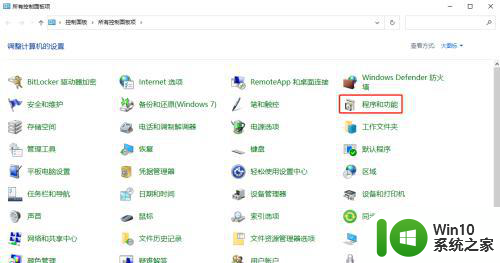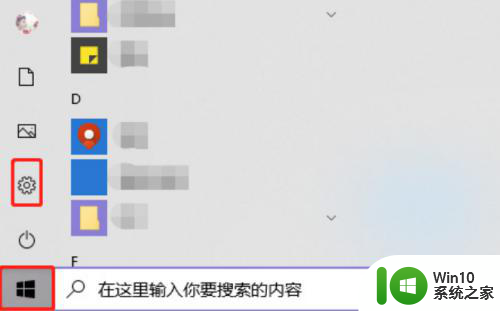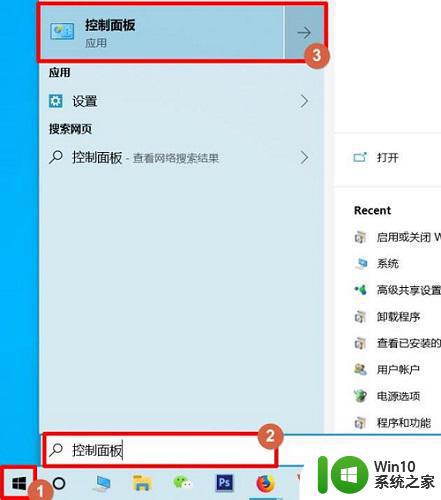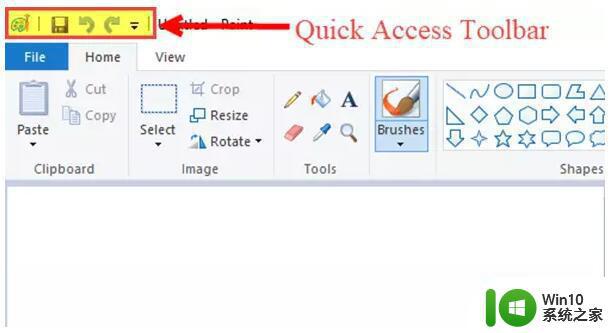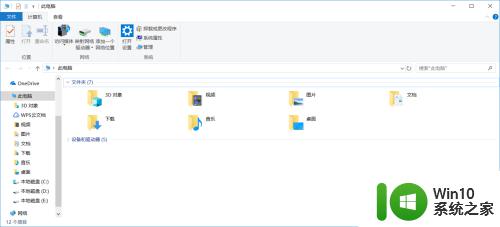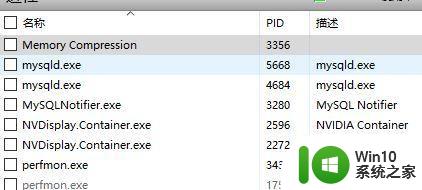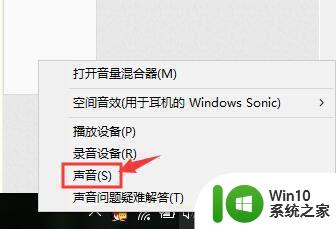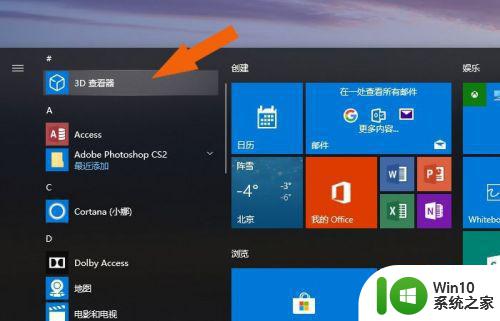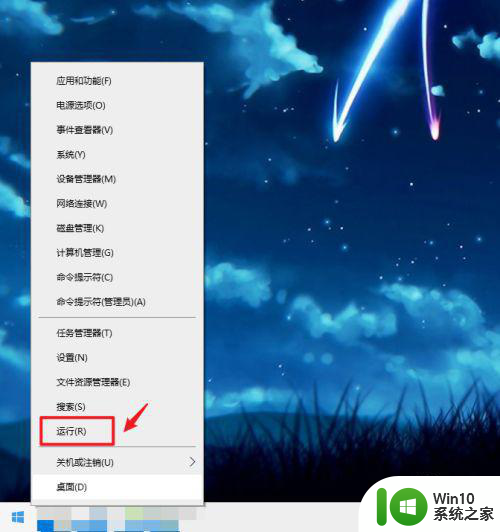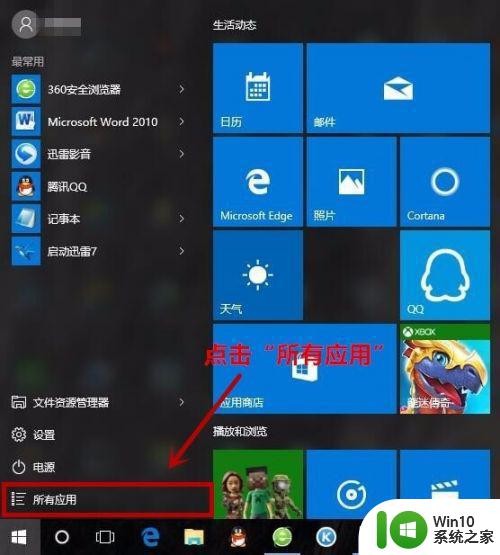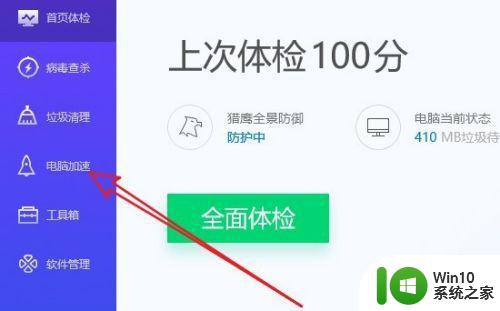win10系统沙盒如何使用 win10沙盒使用教程
win10系统沙盒如何使用,随着科技的不断发展和操作系统的不断升级,Windows 10 系统引入了一个新的功能——沙盒(Sandbox),这个功能为用户提供了一个安全、隔离的环境,使得用户可以在其中运行不受信任的程序,而不必担心其对系统的影响。通过沙盒功能,用户可以在保护自己的计算机安全的同时,尝试新的软件或者执行一些有风险的操作。如何使用 Win10 系统中的沙盒呢?本文将为大家详细介绍 Win10 沙盒的使用教程。
具体方法:
1、打开控制面板中的程序和功能。
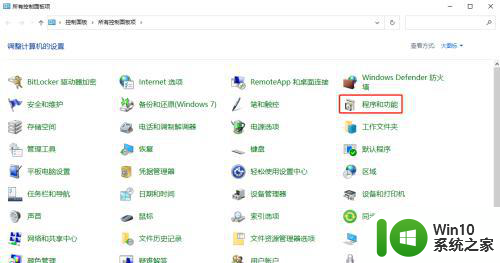
2、点击启用或关闭windows功能。
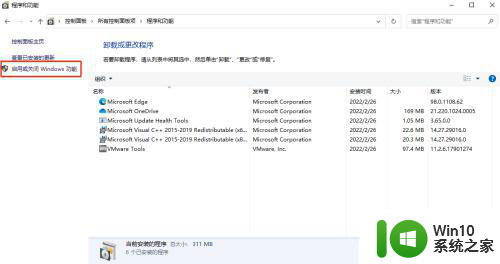
3、勾选windows沙盒然后确定,系统自动配置好后重启系统。
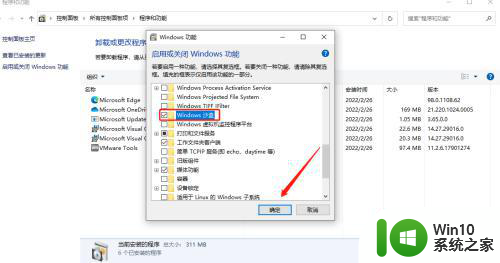
4、重启后,在开始菜单中找到Windows Sandbox程序,点击打开。运行后它会虚拟一个与你当前系统版本一样的系统,你可以直接在里面对软件进行安装运行测试。当你关闭 Windows 沙盒时,里面的内容将会永久丢失。并不会影响到你的实际操作系统。
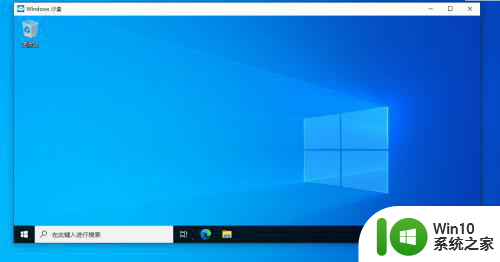
以上是关于如何使用win10系统沙盒的全部内容,如果有遇到相同情况的用户,可以按照小编的方法来解决。